Semnături electronice: Cum se creează un formular de semnătură în WordPress!
Publicat: 2022-04-28În ultimii doi ani, a fost dificil să se creeze un formular online și să permită oamenilor să completeze și să semneze electronic.
În general, ei ar trebui să descarce formularul (în format pdf), să completeze, să semneze, să scaneze și să retrimită. Acest lucru este obositor, consuma mult timp și poate avea probleme de securitate.
În lumea noastră de conținut alimentată de WordPress, permiterea semnăturilor electronice în formulare online este o posibilitate. Puteți crea un formular web și permite cititorilor să semneze folosind mouse-ul sau ecranul tactil.
Vom vedea cum să adăugați cu ușurință o casetă de semnătură la formularele dvs. web cu WPForms, o soluție de semnătură electronică.
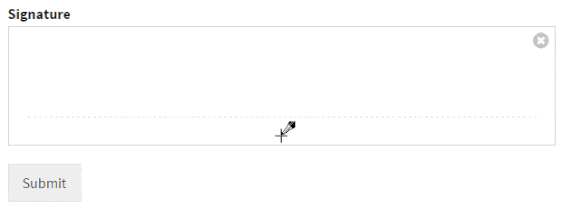
Cum se creează un formular cu semnătură electronică în WordPress!
Unul dintre cele mai flexibile pluginuri de formulare pentru WordPress este WPForms. Acest lucru se datorează listei sale nesfârșite de caracteristici și posibilități.
Dacă doriți să creați formulare de acord de servicii, formulare de contact, formulare de plată și orice fel de formulare electronice sau document digital pentru a colecta unele date de la cititorii dvs., WPForms poate fi cea mai bună opțiune.
Având funcția de a atașa semnături la formularele dvs. web, acest plugin este o atracție fierbinte. În plus, WPForm a fost:
- Aprobat tehnic
- Evaluat enorm ca fiind cel mai bun
- Dezvoltat de o echipă de experți condusă de Syed Balkhi, un renumit creier WordPress
- Cunoscut pentru a fi actualizat și actualizat în mod constant. Unele plugin-uri trec luni și ani fără atenția dezvoltatorilor lor, ceea ce reprezintă o mare slăbiciune de securitate.
- etc
Poate doriți să aruncați o privire mai atentă la Caracteristicile WPForms aici
Recomandat: Cum să creați formulare de conversație rapide și ușoare în WordPress
Trei motive pentru care trebuie să creați formulare de acord semnate pe site-ul dvs. WordPress:
- Ușurează cititorii tăi să semneze și să trimită rapid acorduri de servicii. Fără descărcare, semnare și scanare pentru a retrimite.
- Economisește timp de la trimiterea mai multor e-mailuri pentru a primi documentele semnate.
- Te face să devii mai productiv
3 pași pentru a crea un formular de semnătură în WordPress
1 . Obțineți pluginurile
Primul lucru pe care îl veți face este să descărcați și să instalați WPForms:
-> Vezi detalii despre asta aici
Următorul pas este să instalați Addon-ul de semnătură de formular pentru WPForms, care permite cititorilor să adauge semnătură digitală la formularul web:
-> Vezi detalii despre addon aici
Odată ce ați instalat și activat WPForms, accesați WPForms -> Addons pe tabloul de bord WP. Apoi localizați și instalați Signature Add -on pe lista de Add-uri:

2 . Efectuați câteva setări de bază în WPForms
Există două niveluri de setări aici:
- Setare la nivel de plugin: Aici aveți ajustări care afectează funcționarea pluginului în ansamblu.
- Plugin la nivel de formular: Acestea sunt setări care sunt aplicate formularelor specifice.
Puteți accesa WPForms -> Setări din bara de instrumente pentru a accesa setările rădăcină a pluginului. Dar să ne concentrăm asupra setărilor formularului electronic.
Accesați WPForms -> Adăugați nou.
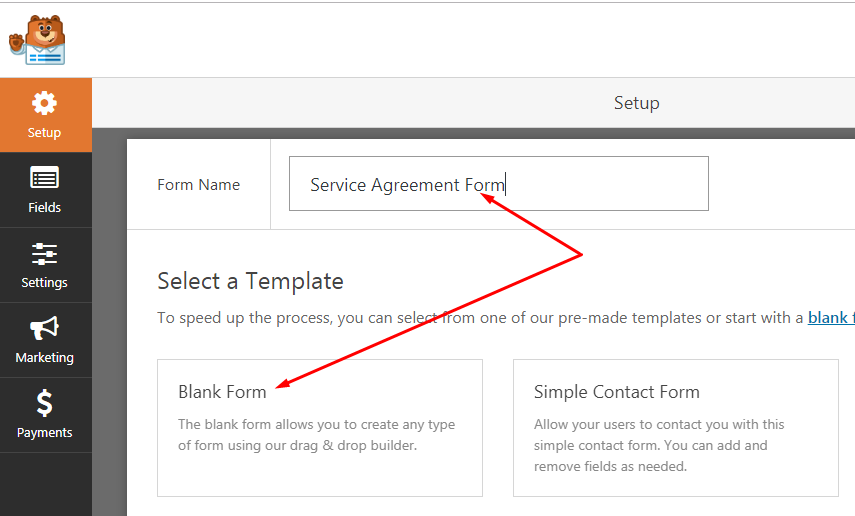
Introduceți un nume pentru noul formular și faceți clic pe Formular necompletat.
Aceasta va afișa o pagină cu opțiuni de configurare a formularelor. În lista de Câmpuri de lux , faceți clic pe butonul Semnătură pentru a adăuga câmpul de semnătură în formularul dvs.:
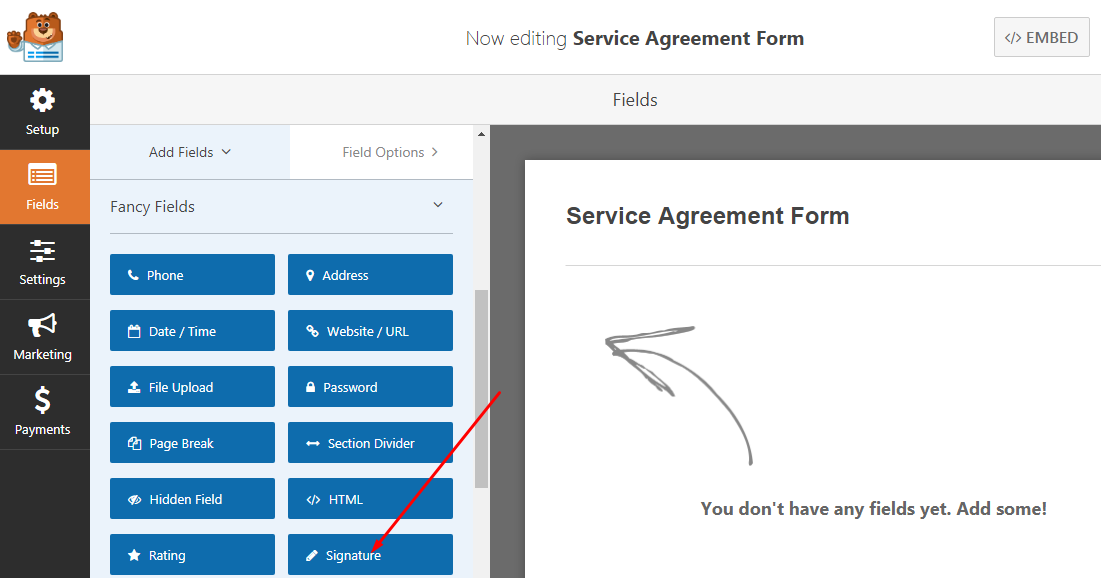
NB: Aceasta va adăuga opțiunea de semnătură în formularul dvs. Mai târziu în această postare, vom vedea cum să adăugați alte elemente în formular.
În acest moment, să vedem setările de bază ale formularului:
a) Faceți clic pe elementul de semnătură:
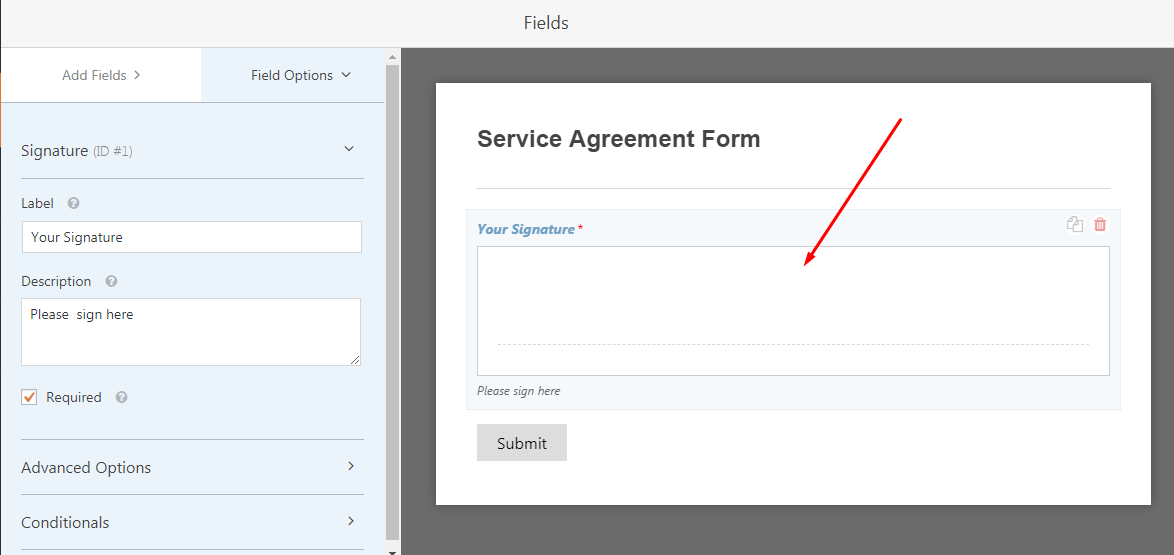
Etichetați formularul, introduceți o descriere și marcați-l ca fiind necesar. Există și alte opțiuni avansate, dar să lăsăm asta pentru moment.
Amintiți-vă să faceți clic pe butonul Salvare , sus din dreapta ferestrei, în timp ce creați formularul.

b) Faceți clic pe butonul Setări din meniul instrumentului constructor
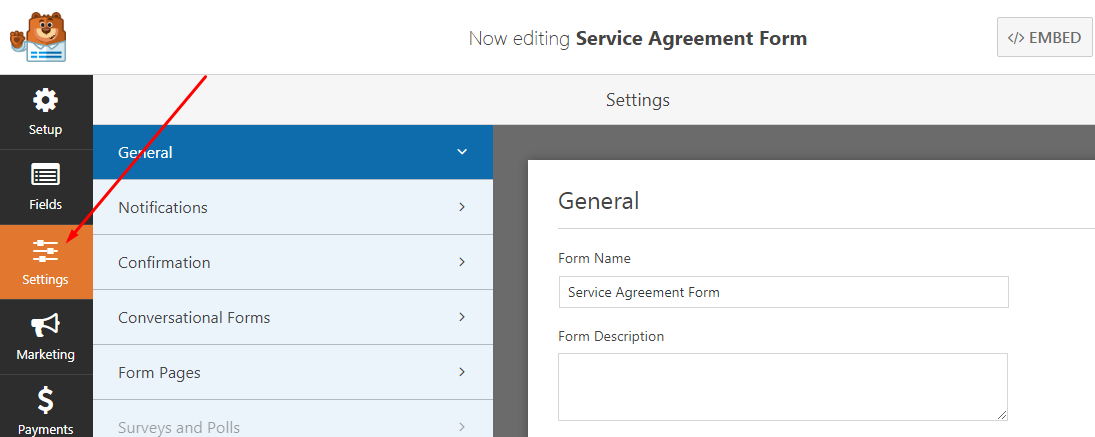
Să ne uităm la trei opțiuni de setare în acest moment:
- General: Acest lucru vă permite să redenumiți formularul, să redenumiți butonul de trimitere, Activați honeypot anti-spam, Activați trimiterea formularului AJAX etc.
- Notificări: această opțiune vă permite să setați adrese de e-mail pentru a primi notificări de fiecare dată când este trimis un formular. De asemenea, puteți dori o copie a mesajului vizitatorului care trimite formularul. Citiți mai multe despre notificări aici
- Confirmare formular: Utilizați această opțiune pentru a seta mesajul de confirmare care apare odată ce formularul este trimis. Poate doriți mai degrabă să redirecționați vizitatorul către o pagină de confirmare de pe site-ul dvs. sau complet în afara blogului dvs.
Acestea sunt, practic, setările de care aveți nevoie în formularul de acord de servicii cu semnătură electronică. Acum să vedem cum să continuăm și să adăugați mai multe câmpuri în formularul dvs.
3 . Construiește-ți formularul
Multe alte câmpuri de adăugat la formularul dvs. depind în mare măsură de datele pe care doriți să le colectați de la cititorii dvs. De dragul acestei demonstrații, să adăugăm câmpurile Prenume, Nume și Formular de e-mail.
Adăugați acest punct, ar trebui să vă aflați în fila Setări . Acum, faceți clic pe fila Câmpuri și apoi pe Adăugați câmpuri . Conform versiunii actuale la momentul scrierii, avem trei categorii de câmpuri:
- Câmpuri standard
- Câmpuri de lux
- Câmpuri de plată
Trebuie pur și simplu să derulați în sus și în jos pentru a localiza aceste câmpuri. Este posibil ca unele câmpuri să nu fie activate până când nu aveți suplimente instalate.
Vom merge la Câmpuri standard pentru a adăuga câmpuri de text standard la formularul nostru de acord cu semnături electronice. Pur și simplu faceți clic sau trageți și plasați elementele în formular:
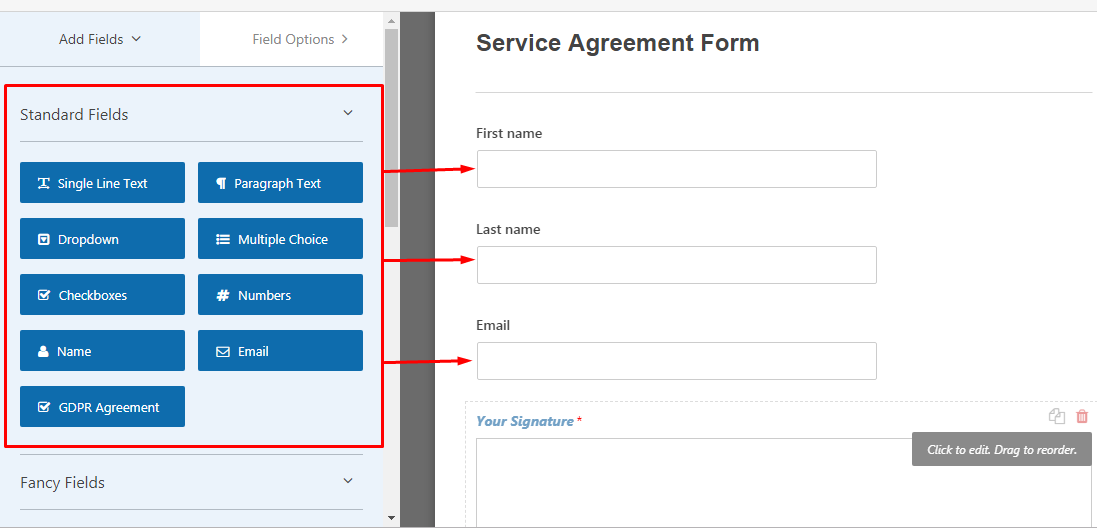
Faceți clic pe fiecare câmp al formularului pentru a-l denumi și pentru a efectua mai multe modificări.
Din nou, nu uitați să faceți clic pe Salvare din dreapta sus a ferestrei.
Adăugați formularul de acord de servicii pe orice pagină din WordPress
Acum, tocmai am creat și salvat primul nostru formular cu o semnătură electronică. WPForms a făcut destul de ușor să adăugați formularul în paginile dvs. din WordPress.
Opțiunea A:
Poate doriți doar să luați codul scurt făcând clic pe butonul EMBED din dreapta sus al ferestrei dvs.:
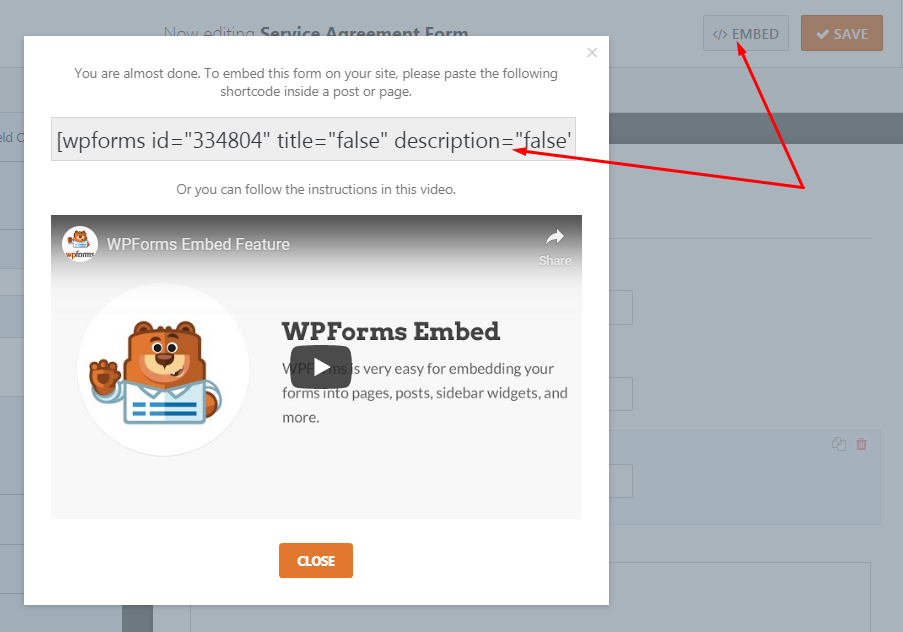
Pur și simplu copiați și lipiți într-o pagină sau postare.
Opțiunea B:
Accesați spațiul dvs. de editare a conținutului și introduceți formularul.
B1 – Folosind Gutenberg:
Faceți clic pe pictograma Adăugați bloc (+). Acum căutați blocul WPForms folosind caseta de căutare și faceți clic pe el:
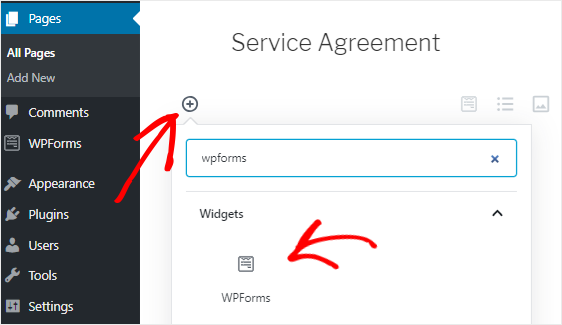
B2 – Editor clasic
Există mulți utilizatori WordPress care sunt încă stoc pentru editorul tradițional, ceea ce este în regulă. Adăugarea formularului dvs. electronic la pagina dvs. este încă foarte ușoară dacă scrieți cu editorul clasic.
Faceți clic pe butonul Adăugați formular din bara de instrumente a editorului, selectați formularul din fereastra care apare și faceți clic pe Adăugați formular
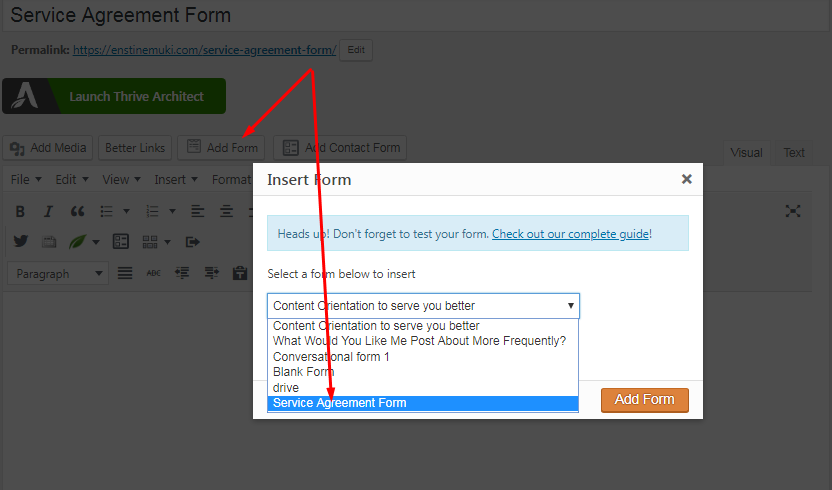
Făcând acest lucru, va lipi automat codul scurt în pagina ta.
Continuați și publicați pagina sau postarea dvs. odată ce ați terminat.
Concluzie
Acum vedeți că este destul de simplu să creați formulare web cu WordPress, permițând vizitatorilor să trimită date cu semnături electronice. Dacă utilizați sau căutați orice șablon de formular de semnătură electronică, este posibil să nu aveți nevoie de el, deoarece acesta este și mai mult.
Cu WPForms, vizitatorii dvs. pot furniza semnătura lor pe formular cu un clic de mouse sau folosind degetele pe dispozitivele mobile.
Continuați și descărcați pluginul WPForms. Acest lucru vă va permite să faceți mult mai mult decât să creați simple formulare de contact.
